win10如何调节屏保时间 win10时间长自动屏保怎么调
更新时间:2023-01-22 07:19:33作者:cblsl
大家都清楚在电脑上有个屏保设置,有很多用户喜欢去设置这个,还会更改屏保的外观,但是屏保时间一般默认设置是几秒就进入了,这就要去调节下屏保时间了,那么win10自动屏保时间长如何调呢,下面小编给大家分享win10调节屏保时间的方法。
解决方法:
1、打开开始菜单,点击设置。

2、弹出对话框,点击系统。
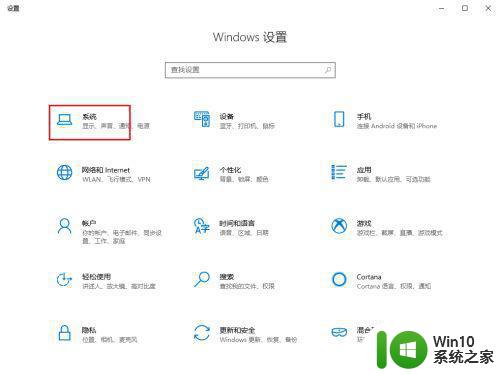
3、弹出对话框,点击电源和睡眠。
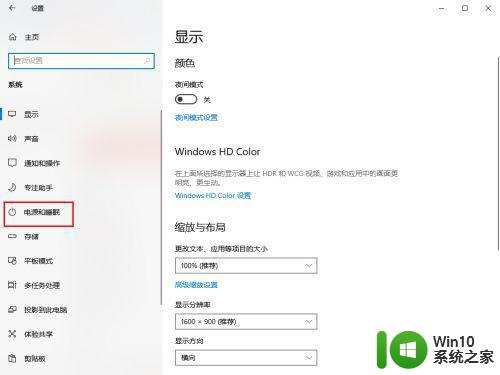
4、可以看到右侧的屏幕关闭设置为从不,也就是从不关闭屏幕,那来的锁屏,点击打开下拉菜单。
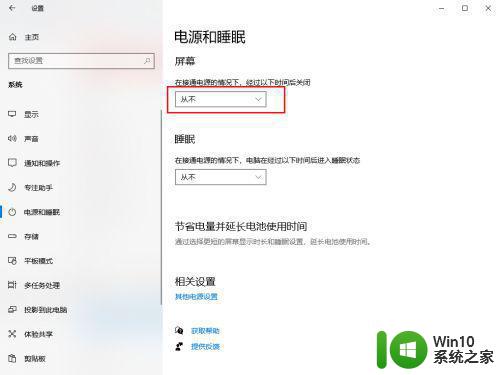
5、选择合适的时间。
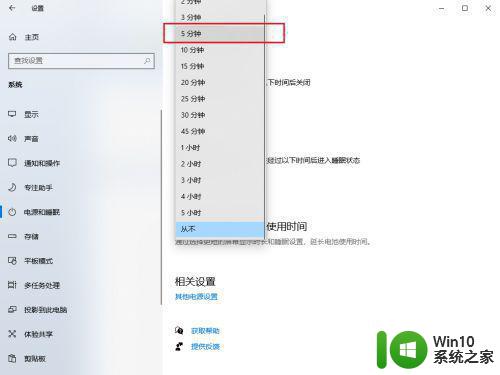
6、关闭对话框,设置完成。
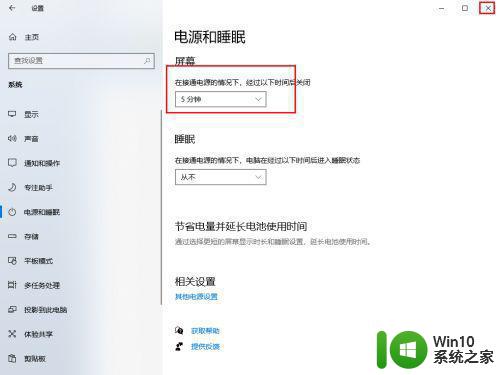
7、电脑不使用5分钟,屏幕变黑关闭。时间设置可以随时设置,范围在1分钟到5小时不等,或设置为从不关闭屏幕。
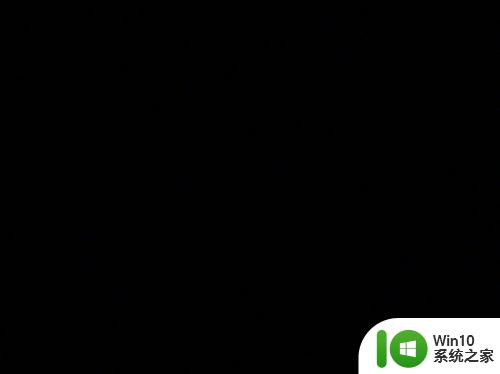
以上就是win10时间长自动屏保的设置方法,有不知道怎么调屏保时间的话,可以按上面的方法来进行调整。
win10如何调节屏保时间 win10时间长自动屏保怎么调相关教程
- 锁屏状态下亮屏时间怎么调节 Win10怎么设置自动锁屏时间
- win10调屏保时间长短的图文教程 win10电脑屏保时间长短设置方法
- 调整屏幕锁屏时间 如何调整Win10电脑的自动锁屏时间
- 教你设置win10自动锁屏时间 win10自动锁屏时间调整方法
- win 10系统怎样设置屏保时间 win10如何设置屏保时间
- win10如何修改进入屏保的时间 win10修改进入屏保时间的步骤
- win10调节休眠时间的操作方法 win10休眠时间怎么调长一点
- win 10系统怎么设置屏保时间 win10怎么设置屏保时间
- win10电脑屏保时间怎么设置 电脑锁屏时间怎么设置win10
- win10长时间不操作屏幕怎么设置 win10屏幕自动息屏如何关闭
- win10怎样设置屏幕自动锁屏时间 win10如何调整屏幕锁屏时间设置
- Win10屏幕长时间不自动关闭的解决方法 Win10屏幕长时间不自动关闭什么原因
- 蜘蛛侠:暗影之网win10无法运行解决方法 蜘蛛侠暗影之网win10闪退解决方法
- win10玩只狼:影逝二度游戏卡顿什么原因 win10玩只狼:影逝二度游戏卡顿的处理方法 win10只狼影逝二度游戏卡顿解决方法
- 《极品飞车13:变速》win10无法启动解决方法 极品飞车13变速win10闪退解决方法
- win10桌面图标设置没有权限访问如何处理 Win10桌面图标权限访问被拒绝怎么办
win10系统教程推荐
- 1 蜘蛛侠:暗影之网win10无法运行解决方法 蜘蛛侠暗影之网win10闪退解决方法
- 2 win10桌面图标设置没有权限访问如何处理 Win10桌面图标权限访问被拒绝怎么办
- 3 win10关闭个人信息收集的最佳方法 如何在win10中关闭个人信息收集
- 4 英雄联盟win10无法初始化图像设备怎么办 英雄联盟win10启动黑屏怎么解决
- 5 win10需要来自system权限才能删除解决方法 Win10删除文件需要管理员权限解决方法
- 6 win10电脑查看激活密码的快捷方法 win10电脑激活密码查看方法
- 7 win10平板模式怎么切换电脑模式快捷键 win10平板模式如何切换至电脑模式
- 8 win10 usb无法识别鼠标无法操作如何修复 Win10 USB接口无法识别鼠标怎么办
- 9 笔记本电脑win10更新后开机黑屏很久才有画面如何修复 win10更新后笔记本电脑开机黑屏怎么办
- 10 电脑w10设备管理器里没有蓝牙怎么办 电脑w10蓝牙设备管理器找不到
win10系统推荐
- 1 系统之家ghost win10 64位u盘家庭版v2023.12
- 2 电脑公司ghost win10 64位官方破解版v2023.12
- 3 系统之家windows10 64位原版安装版v2023.12
- 4 深度技术ghost win10 64位极速稳定版v2023.12
- 5 雨林木风ghost win10 64位专业旗舰版v2023.12
- 6 电脑公司ghost win10 32位正式装机版v2023.12
- 7 系统之家ghost win10 64位专业版原版下载v2023.12
- 8 深度技术ghost win10 32位最新旗舰版v2023.11
- 9 深度技术ghost win10 64位官方免激活版v2023.11
- 10 电脑公司ghost win10 32位官方稳定版v2023.11